Nest&Cut añade automáticamente una etiqueta en cada parte de un nesting (para los archivos DXF y PDF) para que sea más fácil encontrar cada parte.
Puede parecer una operación simple, pero existen ciertas sutilezas en segundo plano para poder obtener un resultado que funcione bien en la mayoría de los casos.
Recientemente, hemos añadido esta funcionalidad basándonos en los comentarios de nuestros clientes (¡no dejen de enviar sus comentarios! es un placer leerlos).
¿Cómo funcionan las etiquetas en el informe PDF (ficha del taller)?
En la mayoría de los casos, las empresas necesitan esta funcionalidad para un mejor seguimiento de la producción. Por ejemplo, a partir de un PDF y gracias al etiquetado de las piezas, los operarios pueden organizar fácilmente los palets para cada uno de sus clientes.
También pueden utilizar esta funcionalidad de etiquetado de las piezas para enviar el informe PDF a sus clientes. A su vez, los clientes pueden utilizarlo como presupuesto para controlar todas las informaciones y la eficacia del nesting.
Por defecto, las etiquetas tienen el nombre del archivo del cliente, pero si es demasiado largo, Nest&Cut lo convierte en cifras (id).
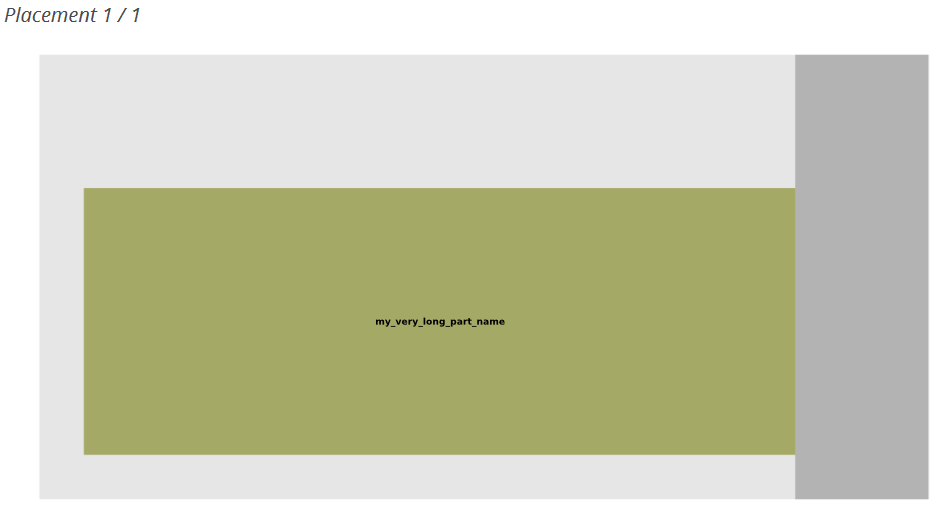
1. Nombre que el cliente le dio a la etiqueta
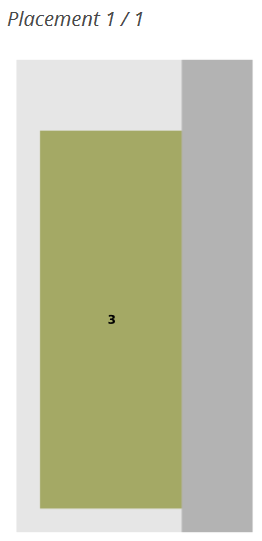
2. Etiqueta que Nest&Cut convirtió en cifra (id)
Nest&Cut siempre va a utilizar el nombre de la pieza (si es suficientemente corto) o cifras (id) para todas las piezas en cada hoja del archivo PDF. Además, con los colores de las etiquetas es más fácil ubicar las mismas piezas.
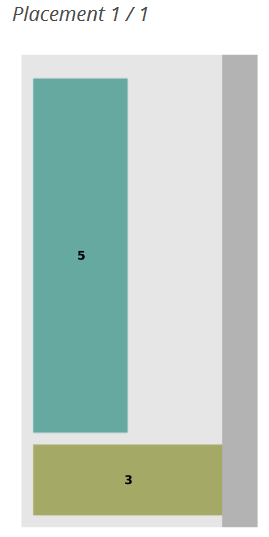

¿Cómo funciona en el DXF de nesting?
Para añadir etiquetas en las piezas en el DXF de nesting, la persona responsable debe activar la opción en los parámetros generales de Nest&Cut.
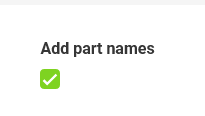
Una vez que se han activado, los nombres de las piezas en el DXF siempre estarán escritos y no se convertirán nunca en cifra (id).
¿Por qué? Primero, porque al contrario del informe PDF (que la mayoría de las veces se imprime), será muy fácil para el operario leerlos haciendo zoom en el DXF en su ordenador.
Segundo, es fácil desactivar la opción de etiquetas en un archivo DXF para poder ver las piezas, incluso si hay muchas en la placa del nesting. Así, los operarios pueden leer los resultados rápidamente.
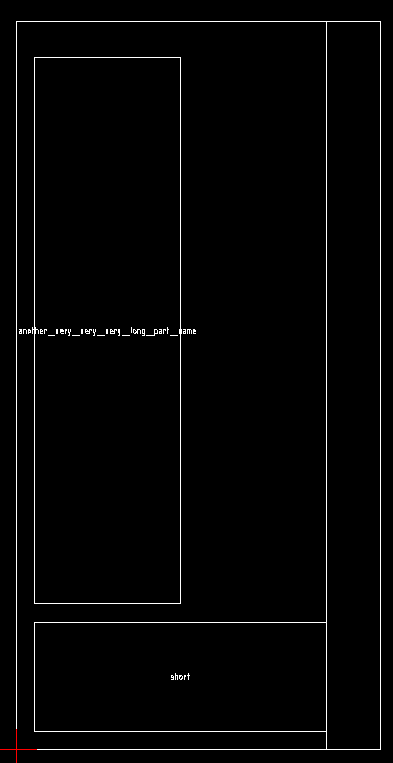
Cómo colocar las etiquetas
A veces, puede ser difícil encontrar el lugar ideal en una pieza para la etiqueta. Nest&Cut utiliza la siguiente secuencia de configuraciones de etiquetas hasta que encuentra la mejor ubicación:
- Colocar el nombre de la pieza con un tamaño normal
- Colocar una cifra (id) con un tamaño normal
- Colocar una cifra (id) con un tamaño reducido
En todos los casos, nuestro algoritmo siempre coloca la etiqueta en la zona que presenta mayor espacio horizontal (y se adapta verticalmente) para el tamaño dado. (Véase aquí abajo)
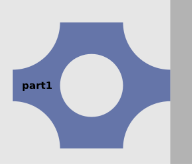
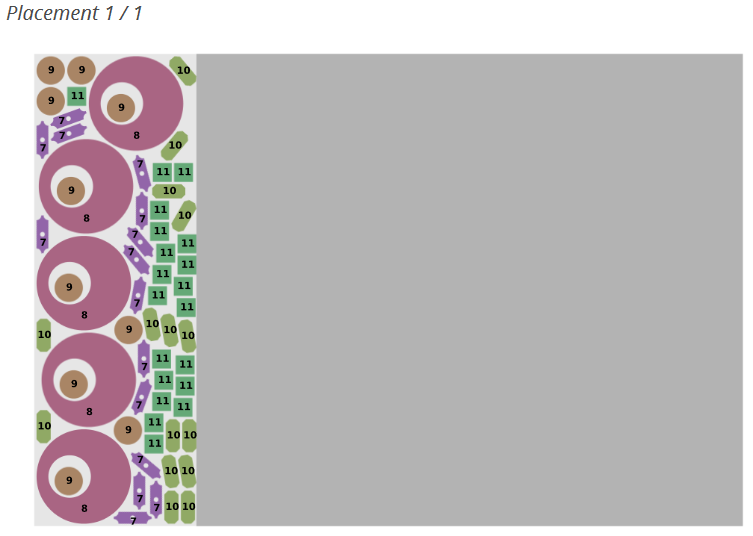
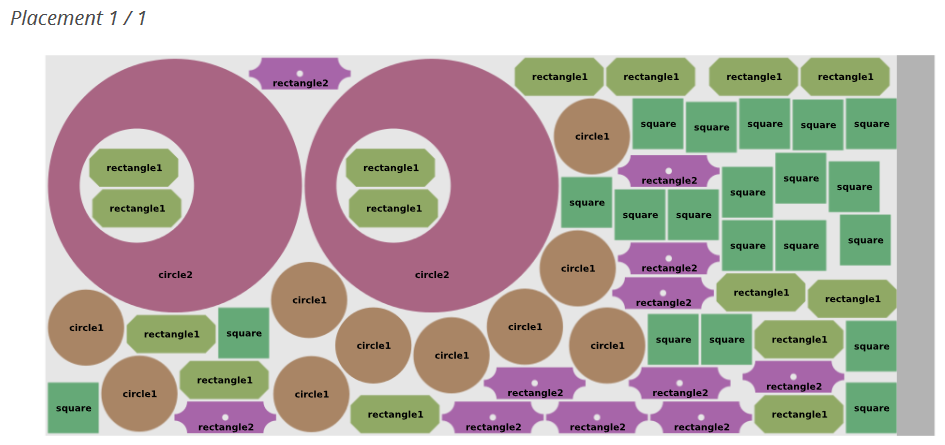
Ahora que ya sabe todo sobre el etiquetado de piezas en Nest&Cut ¡pruébelo y disfrute de esta función!
[Hemos previsto añadir una función de una hoja de etiquetas para imprimirlas y pegarlas en las piezas. Si le interesa, por favor contacte con nosotros para que desarrollemos esta función teniendo en cuenta sus necesidades]
